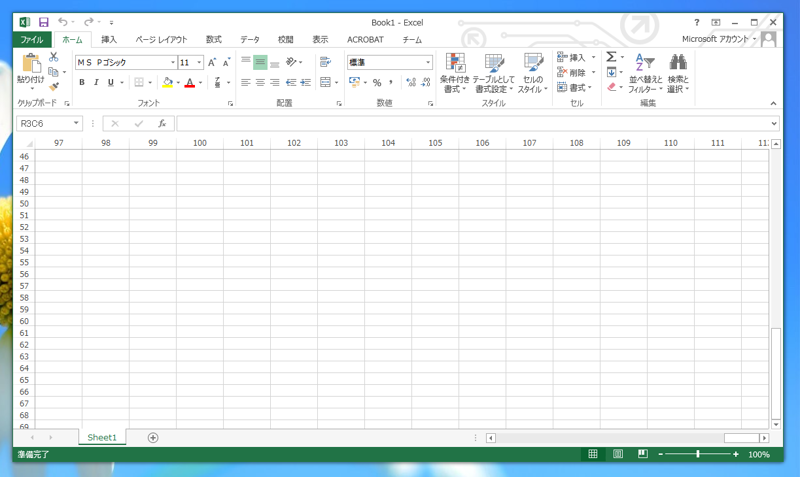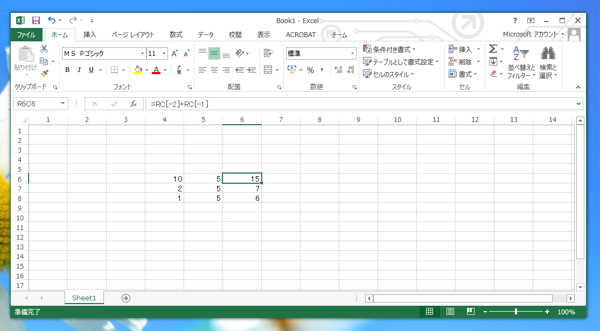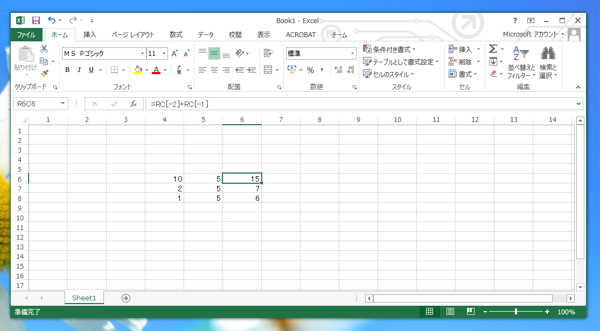
Excelの列表示を数値で表示する方法を紹介します。
Excelのデフォルトの設定では列の表示は[A],[B],[C],[D]... とアルファベットの表記になっています。
Z列が以降は[AA],[AB],[AC]... と列名がつけられます。
通常の利用では問題ないのですが、列の番号が知りたい場合にはわかりにくく不便です。ここでは列の[A][B][C]...表示を数値にする方法を紹介します。
Excelを起動し、上部の[ファイル]タブをクリックします。下図のファイル画面が表示されます。左のメニューの一番下[オプション]メニューをクリックします。
[Excelのオプション]ダイアログが表示されます。
ダイアログ左のカテゴリ一覧から[数式]を選択します。下図の画面に切り替わります。
[数式の処理]セクションの"R1C1 参照形式を使用する"チェックボックスにチェックをつけます。チェック後[OK]ボタンを押してダイアログを閉じます。
Excelのワークシートの画面に戻ると列の表示が数値になっています。
列番号が数値で表示されるため現在の列番号がわかりやすくなります。